VBS操作Excel常见方法
VBS连接EXCEL及其操作

VBS连接EXCEL及其操作VBS(Visual Basic Script)是一种Microsoft基于Visual Basic所开发的一种脚本编程语言。
通过VBS可以连接Excel,并对Excel进行各种操作,包括读取、修改、创建和删除Excel文件,读取和修改Excel中的数据,设置单元格样式和格式等。
要连接Excel文件,需要先创建一个Excel对象,然后通过Excel对象打开指定的Excel文件。
以下是一个连接Excel并读取数据的示例代码:```Set excelApp = CreateObject("Excel.Application")Set excelWorkbook =excelApp.Workbooks.Open("C:\Path\To\ExcelFile.xlsx")Set excelWorksheet = excelWorkbook.Worksheets("Sheet1")rowCount = edRange.Rows.CountcolumnCount = edRange.Columns.CountFor i = 1 To rowCountFor j = 1 To columnCountvalue = excelWorksheet.Cells(i, j).ValueMsgBox "Cell (" & i & ", " & j & "): " & valueNextNextexcelWorkbook.CloseexcelApp.Quit```上述代码首先创建了一个Excel应用程序对象excelApp,并调用Open方法打开指定的Excel文件。
然后,获取指定的工作表对象excelWorksheet,并通过UsedRange属性获取数据的有效范围。
vb操作Excel大全
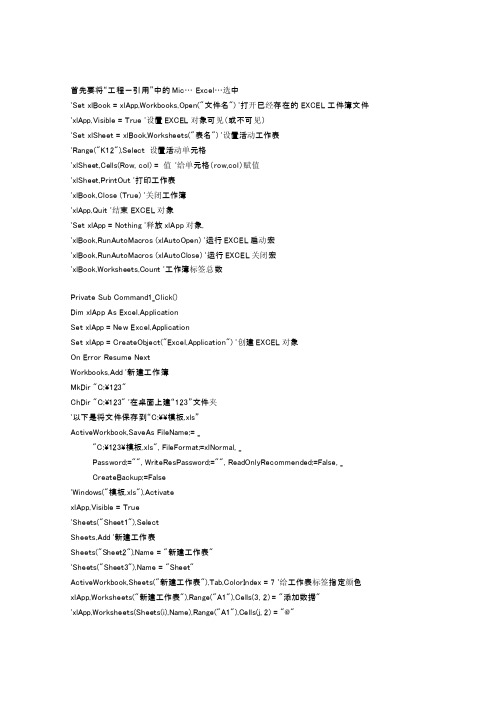
首先要将“工程-引用”中的Mic… Excel…选中'Set xlBook = xlApp.Workbooks.Open("文件名") '打开已经存在的EXCEL工件簿文件'xlApp.Visible = True '设置EXCEL对象可见(或不可见)'Set xlSheet = xlBook.Worksheets("表名") '设置活动工作表'Range("K12").Select 设置活动单元格'xlSheet.Cells(Row, col) = 值'给单元格(row,col)赋值'xlSheet.PrintOut '打印工作表'xlBook.Close (True) '关闭工作簿'xlApp.Quit '结束EXCEL对象'Set xlApp = Nothing '释放xlApp对象.'xlBook.RunAutoMacros (xlAutoOpen) '运行EXCEL启动宏'xlBook.RunAutoMacros (xlAutoClose) '运行EXCEL关闭宏'xlBook.Worksheets.Count '工作簿标签总数Private Sub Command1_Click()Dim xlApp As Excel.ApplicationSet xlApp = New Excel.ApplicationSet xlApp = CreateObject("Excel.Application") '创建EXCEL对象On Error Resume NextWorkbooks.Add '新建工作簿MkDir "C:\123"ChDir "C:\123" '在桌面上建“123”文件夹'以下是将文件保存到“C:\\模板.xls”ActiveWorkbook.SaveAs FileName:= _"C:\123\模板.xls", FileFormat:=xlNormal, _Password:="", WriteResPassword:="", ReadOnlyRecommended:=False, _CreateBackup:=False'Windows("模板.xls").ActivatexlApp.Visible = True'Sheets("Sheet1").SelectSheets.Add '新建工作表Sheets("Sheet2").Name = "新建工作表"'Sheets("Sheet3").Name = "Sheet"ActiveWorkbook.Sheets("新建工作表").Tab.ColorIndex = 7 '给工作表标签指定颜色xlApp.Worksheets("新建工作表").Range("A1").Cells(3, 2) = "添加数据"'xlApp.Worksheets(Sheets(i).Name).Range("A1").Cells(j, 2) = "@"'ActiveWorkbook.Sheets("考评").Tab.ColorIndex = 7'ActiveWorkbook.Sheets("教师任课").Tab.ColorIndex = 7'ActiveWorkbook.Sheets("班级设置").Tab.ColorIndex = 7'ActiveWorkbook.Sheets("Zxmd").Tab.ColorIndex = 32xlBook.SavexlApp.SaveActiveWorkbook.ClosexlBook.Close (True) '关闭工作簿xlApp.Quit '结束EXCEL对象.Set xlApp = Nothing '释放xlApp对象End Sub利用通用对话框:'首先要将“工程-引用”中的Mic… Excel…选中'将“工程-部件”中的MIcrosoft Comman Dialog Control6.0 (SP3)选中Private Sub Cdjssj_Click()On Error Resume NextCommonDialog1.CancelError = TrueCommonDialog1.DialogTitle = "指定要打开的Excel文件" CommonDialog1.Filter = "文本文件(*.xls)|*.xls|所有文件(*.*)|*.*" CommonDialog1.InitDir = App.PathCommonDialog1.ShowOpenDim xlApp As Excel.ApplicationSet xlApp = New Excel.ApplicationSet xlApp = CreateObject("Excel.Application") '创建EXCEL对象If Err ThenMsgBox "你选择了“取消”按钮。
VBS操作Excel常见方法
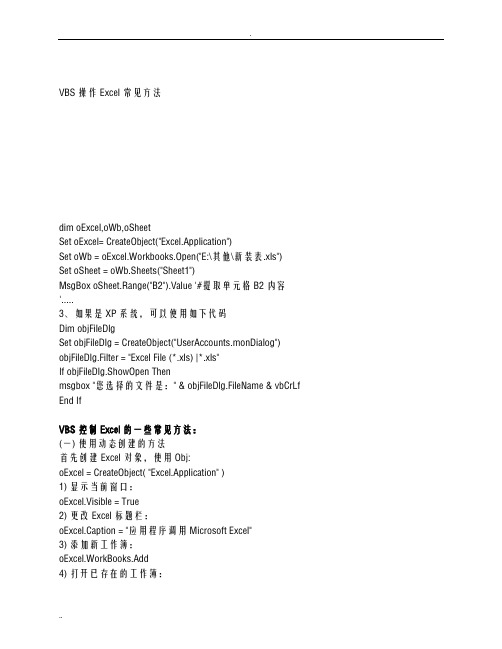
VBS操作Excel常见方法dim oExcel,oWb,oSheetSet oExcel= CreateObject("Excel.Application")Set oWb = oExcel.Workbooks.Open("E:\其他\新装表.xls") Set oSheet = oWb.Sheets("Sheet1")MsgBox oSheet.Range("B2").Value '#提取单元格B2内容'.....3、如果是XP系统,可以使用如下代码Dim objFileDlgSet objFileDlg = CreateObject("UserAccounts.monDialog") objFileDlg.Filter = "Excel File (*.xls) |*.xls"If objFileDlg.ShowOpen Thenmsgbox "您选择的文件是:" & objFileDlg.FileName & vbCrLf End IfVBS控制Excel的一些常见方法:(一) 使用动态创建的方法首先创建 Excel 对象,使用Obj:oExcel = CreateObject( "Excel.Application" )1) 显示当前窗口:oExcel.Visible = True2) 更改 Excel 标题栏:oExcel.Caption = "应用程序调用 Microsoft Excel"3) 添加新工作簿:oExcel.WorkBooks.Add4) 打开已存在的工作簿:oExcel.WorkBooks.Open( "C:\Excel\Demo.xls" )5) 设置第2个工作表为活动工作表:oExcel.WorkSheets(2).Activate或oExcel.WorksSheets( "Sheet2" ).Activate6) 给单元格赋值:oExcel.Cells(1,4).Value = "第一行第四列"7) 设置指定列的宽度(单位:字符个数),以第一列为例:oExcel.ActiveSheet.Columns(1).ColumnsWidth = 58) 设置指定行的高度(单位:磅)(1磅=0.035厘米),以第二行为例:oExcel.ActiveSheet.Rows(2).RowHeight = 1/0.035 ' 1厘米9) 在第8行之前插入分页符:oExcel.WorkSheets(1).Rows(8).PageBreak = 110) 在第8列之前删除分页符:oExcel.ActiveSheet.Columns(4).PageBreak = 011) 指定边框线宽度:oExcel.ActiveSheet.Range( "B3:D4" ).Borders(2).Weight = 31-左 2-右 3-顶 4-底 5-斜( \ ) 6-斜( / )12) 清除第一行第四列单元格公式:oExcel.ActiveSheet.Cells(1,4).ClearContents13) 设置第一行字体属性:oExcel.ActiveSheet.Rows(1) = "隶书"oExcel.ActiveSheet.Rows(1).Font.Color = clBlueoExcel.ActiveSheet.Rows(1).Font.Bold = TrueoExcel.ActiveSheet.Rows(1).Font.UnderLine = True14) 进行页面设置:a.页眉:oExcel.ActiveSheet.PageSetup.CenterHeader = "报表演示"b.页脚:oExcel.ActiveSheet.PageSetup.CenterFooter = "第&P页"c.页眉到顶端边距2cm:oExcel.ActiveSheet.PageSetup.HeaderMargin = 2/0.035d.页脚到底端边距3cm:oExcel.ActiveSheet.PageSetup.HeaderMargin = 3/0.035e.顶边距2cm:oExcel.ActiveSheet.PageSetup.TopMargin = 2/0.035f.底边距2cm:oExcel.ActiveSheet.PageSetup.BottomMargin = 2/0.035 g.左边距2cm:oExcel.ActiveSheet.PageSetup.LeftMargin = 2/0.035h.右边距2cm:oExcel.ActiveSheet.PageSetup.RightMargin = 2/0.035i.页面水平居中:oExcel.ActiveSheet.PageSetup.CenterHorizontally = 2/0.035 j.页面垂直居中:oExcel.ActiveSheet.PageSetup.CenterVertically = 2/0.035 k.打印单元格网线:oExcel.ActiveSheet.PageSetup.PrintGridLines = True15) 拷贝操作:a.拷贝整个工作表:ed.Range.Copyb.拷贝指定区域:oExcel.ActiveSheet.Range( "A1:E2" ).Copyc.从A1位置开始粘贴:oExcel.ActiveSheet.Range.( "A1" ).PasteSpeciald.从文件尾部开始粘贴:oExcel.ActiveSheet.Range.PasteSpecial16) 插入一行或一列:a. oExcel.ActiveSheet.Rows(2).Insertb. oExcel.ActiveSheet.Columns(1).Insert17) 删除一行或一列:a. oExcel.ActiveSheet.Rows(2).Deleteb. oExcel.ActiveSheet.Columns(1).Delete18) 打印预览工作表:oExcel.ActiveSheet.PrintPreview19) 打印输出工作表:oExcel.ActiveSheet.PrintOut20) 工作表保存:if not oExcel.ActiveWorkBook.Saved thenoExcel.ActiveSheet.PrintPreview21) 工作表另存为:oExcel.SaveAs( "C:\Excel\Demo1.xls" )22) 放弃存盘:oExcel.ActiveWorkBook.Saved = True23) 关闭工作簿:oExcel.WorkBooks.Close24) 退出 Excel:oExcel.Quit(二) 使用VBS 控制Excle二维图1)选择当第一个工作薄第一个工作表set oSheet=oExcel.Workbooks(1).Worksheets(1)2)增加一个二维图achart=oSheet.chartobjects.add(100,100,200,200)3)选择二维图的形态achart.chart.charttype=44)给二维图赋值set series=achart.chart.seriescollectionrange="sheet1!r2c3:r3c9"series.add range,true5)加上二维图的标题achart.Chart.HasTitle=Trueachart.Chart.ChartTitle.Characters.Text=" Excle二维图"6)改变二维图的标题字体大小achart.Chart.ChartTitle.Font.size=187)给二维图加下标说明achart.Chart.Axes(xlCategory, xlPrimary).HasTitle = Trueachart.Chart.Axes(xlCategory, xlPrimary).AxisTitle.Characters.Text = "下标说明" 8)给二维图加左标说明achart.Chart.Axes(xlValue, xlPrimary).HasTitle = Trueachart.Chart.Axes(xlValue, xlPrimary).AxisTitle.Characters.Text = "左标说明" 9)给二维图加右标说明achart.Chart.Axes(xlValue, xlSecondary).HasTitle = Trueachart.Chart.Axes(xlValue, xlSecondary).AxisTitle.Characters.Text = "右标说明" 10)改变二维图的显示区大小achart.Chart.PlotArea.Left = 5achart.Chart.PlotArea.Width = 223achart.Chart.PlotArea.Height = 108如何用vbs把excel的单元格数据写到txt复制代码代码如下:If WScript.Arguments.Count > 0 Then Filename = WScript.Arguments(0)Set a = CreateObject("Excel.Application")If Filename = "" ThenFilename = a.GetOpenFilename("Excel Files (*.xls), *.xls")If VarType(Filename) = vbBoolean ThenMsgBox "Excel2Txt用于将Excel文件的每个Sheet保存为一个文本文件。
excel vbs 条件格式

excel vbs 条件格式在Excel中,可以使用VBA(Visual Basic for Applications)来编写宏来实现条件格式。
条件格式允许用户根据特定的条件自动设置单元格的格式,比如颜色、字体、边框等。
以下是一个简单的示例,演示如何使用VBA在Excel中实现条件格式。
首先,打开Excel并按下Alt + F11打开VBA编辑器。
然后在VBA编辑器中插入一个新的模块。
在新模块中,可以编写VBA代码来实现条件格式。
下面是一个示例的VBA代码,用于在Excel中实现条件格式:vba.Sub 设置条件格式()。
Dim myRange As Range.Dim cell As Range.' 设置应用条件格式的单元格范围。
Set myRange = Range("A1:A10")。
' 遍历单元格并根据条件设置格式。
For Each cell In myRange.If cell.Value > 10 Then.cell.Interior.Color = RGB(255, 0, 0) ' 如果单元格的值大于10,设置背景色为红色。
Else.cell.Interior.ColorIndex = xlNone ' 如果不满足条件,移除背景色。
End If.Next cell.End Sub.在这个示例中,我们首先定义了一个要应用条件格式的单元格范围(A1:A10),然后遍历了这个范围中的每个单元格。
对于每个单元格,我们检查其数值是否大于10,如果是,就将其背景色设置为红色,否则移除背景色。
除了上面的示例之外,还可以使用VBA代码实现更复杂的条件格式,比如基于公式、数据条、图标集等。
通过编写VBA代码,可以灵活地实现各种条件格式需求。
需要注意的是,使用VBA来实现条件格式需要一定的编程知识,同时在使用VBA时需要小心,确保代码的正确性和安全性。
VBScript操作Excel

VBScript操作ExcelVBScript操作Excel━━━━━━━━━━━━━━━━━以下是一些VBScript操作Excel的实例,比如如何通过VbS打开Excel,新建Excel、Sheet,删除Sheet,另存Excel文件,在指定的Sheet Cells中写入以及读取Sheet中usedRange中的内容。
'------------------------------' VBScript. Source File -- Created with SAPIEN Technologies PrimalScript. 4.1 ' NAME:Example1' AUTHOR: Weibin , cpic-ing' DATE : 2011-1-31' COMMENT: 打开Excel文件'------------------------------Dim xlsApp,xlsWorkBook,xlsSheetDim iRowCount,numAddSet xlsApp = CreateObject("Excel.Application") '创建Excel对象xlsApp.Visible = True 'true 为显示excel对象,false为不显示Set xlsWorkBook = xlsApp.Workbooks.Open ("d:\data.xls") '打开指定路径的Excel表格Set xlsSheet = xlsWorkBook.Sheets("sheet1") '选择指定Sheet1iRowCount = edRange.Rows.Count '获取sheet中有内容的Rowcount行数For iLoop = 2 To iRowCountnumAdd = xlsSheet.Cells(iLoop,1) '取Cells中的值MsgBox iLoop '显示第一列从第二行开始到iLoop行为止。
vbs 复制粘贴excel内容

文章主题:VBS 复制粘贴 Excel 内容1. VBS 简介Visual Basic Scripting (VBS) 是一种用于 Windows 系统的脚本语言,它可以用于自动化各种任务,包括处理 Excel 表格数据。
在本文中,我将共享如何使用 VBS 来实现复制粘贴 Excel 内容,以及我对这一主题的个人观点和理解。
2. 复制粘贴 Excel 内容的需求在日常工作中,我们经常需要将 Excel 表格中的数据复制到其他应用程序或者不同的 Excel 表格中,以便进行进一步的处理或者分析。
这时就需要使用 VBS 脚本来实现自动化的粘贴操作,提高工作效率。
3. 使用 VBS 实现复制粘贴我们需要创建一个 VBS 脚本文件,然后使用 Excel 对象模型来实现复制和粘贴操作。
通过获取 Excel 应用程序对象、工作簿对象和工作表对象,我们可以轻松地实现复制选定的单元格范围,并将其粘贴到指定的目标位置。
4. VBS 脚本示例下面是一个简单的 VBS 脚本示例,用于复制 Excel 表格中的数据并粘贴到另一个 Excel 表格中:```vbsSet objExcel = CreateObject("Excel.Application")objExcel.Visible = TrueSet objWorkbook1 = objExcel.Workbooks.Open("source.xlsx") Set objWorkbook2 = objExcel.Workbooks.Open("target.xlsx")Set objWorksheet1 = objWorkbook1.Worksheets(1)Set objRange1 = objWorksheet1.Range("A1:B10")objRange1.CopySet objWorksheet2 = objWorkbook2.Worksheets(1)Set objRange2 = objWorksheet2.Range("C1")objRange2.PasteSpecial```5. 总结和回顾通过使用 VBS 脚本,我们可以轻松地实现复制粘贴 Excel 内容的自动化操作,提高工作效率。
vbs excel生成曲线

vbs excel生成曲线在VBScript中使用Excel生成曲线可以通过以下步骤实现: 1. 创建Excel对象并打开一个新的工作簿:vbscript.Set objExcel = CreateObject("Excel.Application")。
objExcel.Visible = True.Set objWorkbook = objExcel.Workbooks.Add()。
2. 在工作簿中添加一个工作表:vbscript.Set objWorksheet = objWorkbook.Worksheets(1)。
3. 定义曲线的数据点:vbscript.Dim xValues(10), yValues(10)。
For i = 1 To 10。
xValues(i) = i.yValues(i) = i ^ 2 ' 这里以y=x^2为例。
Next.4. 将数据点写入Excel工作表的单元格中:vbscript.For i = 1 To 10。
objWorksheet.Cells(i, 1).Value = xValues(i)。
objWorksheet.Cells(i, 2).Value = yValues(i)。
Next.5. 创建一个图表对象并指定数据源范围:vbscript.Set objChart = objWorksheet.Shapes.AddChart2(251, xlLineMarkers).Chart.objChart.SetSourceData objWorksheet.Range("A1:B10")。
6. 设置图表的标题和坐标轴标签:vbscript.objChart.HasTitle = True.objChart.ChartTitle.Text = "曲线图"objChart.Axes(xlCategory).HasTitle = True.objChart.Axes(xlCategory).AxisTitle.Text = "X轴"objChart.Axes(xlValue).HasTitle = True.objChart.Axes(xlValue).AxisTitle.Text = "Y轴"7. 保存并关闭Excel工作簿:vbscript.objWorkbook.SaveAs "C:\path\to\save\file.xlsx"objWorkbook.Close.8. 退出Excel应用程序:vbscript.objExcel.Quit.以上是一个简单的示例,你可以根据自己的需求进行进一步的定制和美化。
vbs copy excel -回复

vbs copy excel -回复VBScript中的CopyExcel功能用于复制Excel中的数据和格式。
本文将逐步回答有关VBScript复制Excel的一些常见问题。
第一步:引用Excel对象库开始之前,我们需要在VBScript中引用Excel对象库。
这可以通过添加以下代码来完成:Set ExcelApp = CreateObject("Excel.Application")Set Workbook =ExcelApp.Workbooks.Open("C:\path\to\your\excel\file.xlsx")这将创建一个Excel应用程序实例并打开指定的Excel文件。
第二步:选择要复制的数据范围接下来,我们需要选择要复制的数据范围。
使用Excel对象库的Range 对象来选择数据范围。
以下是一个示例代码,选择从单元格A1到单元格B5的范围:Set SourceRange =Workbook.Worksheets("Sheet1").Range("A1:B5")请注意,Sheet1是Excel工作簿中的工作表名称。
您可以根据需要更改此值。
第三步:创建目标工作表并选择复制目标范围现在,我们需要创建一个新的工作表以保存复制的数据。
这可以通过以下代码来实现:Set DestinationSheet = Workbook.Worksheets.Add这将在现有工作簿中创建一个新的工作表,并将其分配给DestinationSheet变量。
接下来,我们需要选择复制的目标范围。
以下是一个示例代码,选择目标工作表的A1单元格作为目标范围:Set DestinationRange = DestinationSheet.Range("A1")请注意,您可以根据需要更改目标范围。
第四步:复制数据和格式现在,我们已经准备好将数据和格式从源范围复制到目标范围了。
使用VBS读取变量归档数据到EXCEL中(含全脚本)
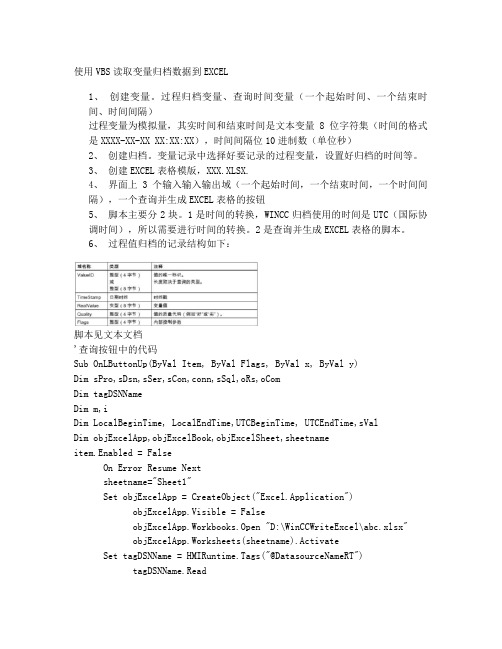
使用VBS读取变量归档数据到EXCEL1、创建变量。
过程归档变量、查询时间变量(一个起始时间、一个结束时间、时间间隔)过程变量为模拟量,其实时间和结束时间是文本变量8位字符集(时间的格式是XXXX-XX-XX XX:XX:XX),时间间隔位10进制数(单位秒)2、创建归档。
变量记录中选择好要记录的过程变量,设置好归档的时间等。
3、创建EXCEL表格模版,XXX.XLSX.4、界面上3个输入输入输出域(一个起始时间,一个结束时间,一个时间间隔),一个查询并生成EXCEL表格的按钮5、脚本主要分2块。
1是时间的转换,WINCC归档使用的时间是UTC(国际协调时间),所以需要进行时间的转换。
2是查询并生成EXCEL表格的脚本。
6、过程值归档的记录结构如下:脚本见文本文档'查询按钮中的代码Sub OnLButtonUp(ByVal Item, ByVal Flags, ByVal x, ByVal y)Dim sPro,sDsn,sSer,sCon,conn,sSql,oRs,oComDim tagDSNNameDim m,iDim LocalBeginTime, LocalEndTime,UTCBeginTime, UTCEndTime,sValDim objExcelApp,objExcelBook,objExcelSheet,sheetnameitem.Enabled = FalseOn Error Resume Nextsheetname="Sheet1"Set objExcelApp = CreateObject("Excel.Application")objExcelApp.Visible = FalseobjExcelApp.Workbooks.Open "D:\WinCCWriteExcel\abc.xlsx"objExcelApp.Worksheets(sheetname).ActivateSet tagDSNName = HMIRuntime.Tags("@DatasourceNameRT")tagDSNName.ReadSet LocalBeginTime = HMIRuntime.Tags("strBeginTime")LocalBeginTime.ReadSet LocalEndTime = HMIRuntime.Tags("strEndTime")LocalEndTime.ReadUTCBeginTime = DateAdd("h" ,-8,LocalBeginTime.Value)UTCEndTime= DateAdd("h" ,-8,LocalEndTime.Value)UTCBeginTime = Year(UTCBeginTime) & "-" & Month(UTCBeginTime) & "-" & Day(UTCBeginTime) & " " & Hour(UTCBeginTime) & ":" & Minute(UTCBeginTime) & ":" & Second(UTCBeginTime)UTCEndTime = Year(UTCEndTime) & "-" & Month(UTCEndTime) & "-" & Day(UTCEndTime) & " " & Hour(UTCEndTime) & ":" & Minute(UTCEndTime) & ":" & Second(UTCEndTime)HMIRuntime.Trace "UTC Begin Time: " & UTCBeginTime & vbCrLfHMIRuntime.Trace "UTC end Time: " & UTCEndTime & vbCrLf Set sVal = HMIRuntime.Tags("sVal")sVal.ReadsPro = "Provider=WinCCOLEDBProvider.1;"sDsn = "Catalog=" &tagDSNName.Value& ";"sSer = "Data Source=.\WinCC"sCon = sPro + sDsn + sSerSet conn = CreateObject("ADODB.Connection")conn.ConnectionString = sConconn.CursorLocation = 3conn.OpensSql = "Tag:R,('PVArchive\NewTag'),'" & UTCBeginTime & "','" & UTCEndTime & "',"sSql=sSql+"'order by Timestamp ASC','TimeStep=" & sVal.Value & ",1'"MsgBox sSqlSet oRs = CreateObject("ADODB.Recordset")Set oCom = CreateObject("mand")mandType = 1Set oCom.ActiveConnection = connmandText = sSqlSet oRs = oCom.Executem = oRs.RecordCountIf (m > 0) ThenobjExcelApp.Worksheets(sheetname).cells(2,1).value=oRs.Field s(0).NameobjExcelApp.Worksheets(sheetname).cells(2,2).value=oRs.Field s(1).NameobjExcelApp.Worksheets(sheetname).cells(2,3).value=oRs.Field s(2).NameobjExcelApp.Worksheets(sheetname).cells(2,4).value=oRs.Field s(3).NameobjExcelApp.Worksheets(sheetname).cells(2,5).value=oRs.Field s(4).NameoRs.MoveFirsti=3Do While Not oRs.EOFobjExcelApp.Worksheets(sheetname).cells(i,1).value= oRs.Fields(0).ValueobjExcelApp.Worksheets(sheetname).cells(i,2).value= GetLocalDate(oRs.Fields(1).Value)objExcelApp.Worksheets(sheetname).cells(i,3).value= oRs.Fields(2).ValueobjExcelApp.Worksheets(sheetname).cells(i,4).value= oRs.Fields(3).ValueobjExcelApp.Worksheets(sheetname).cells(i,5).value= oRs.Fields(4).ValueoRs.MoveNexti=i+1LoopoRs.CloseElseMsgBox "没有所需数据……"item.Enabled = TrueSet oRs = Nothingconn.CloseSet conn = NothingobjExcelApp.Workbooks.CloseobjExcelApp.QuitSet objExcelApp= NothingExit SubEnd IfSet oRs = Nothingconn.CloseSet conn = NothingDim patch,filenamefilename=CStr(Year(Now))&""&CStr(Month(Now))&""&CStr(Day(Now))&""& CStr(Hour(Now))&""&CStr(Minute(Now))&""&CStr(Second(Now))patch= "d:\"&filename&"demo.xlsx"objExcelApp.ActiveWorkbook.SaveAs patchobjExcelApp.Workbooks.CloseobjExcelApp.QuitSet objExcelApp= NothingMsgBox "成功生成数据文件!"item.Enabled = TrueEnd Sub'此为全局脚本中的时间转换代码Function GetLocalDate(vtDate)Dim DoYDim dsoDim dwiDim strComputer, objWMIService, colItems, objItemDim TimeZoneDim vtDateLocalDatestrComputer = "."Set objWMIService = GetObject("winmgmts:" & "{impersonationLevel=impersonate}!\\" & strComputer & "\root\cimv2")Set colItems = objWMIService.ExecQuery("Select * from Win32_TimeZone") For Each objItem In colItemsTimeZone = objItem.Bias / 60NextIf IsDate(vtDate) <> True ThenIS_GetLocalDate = FalseExit FunctionEnd IfDoY = DatePart("y", vtDate)dso = DatePart("y", "31.03") - DatePart("w", "31.03") + 1 dwi = DatePart("y", "31.10") - DatePart("w", "31.10") + 1 If DoY >= dso And DoY < dwi ThenTimeZone = TimeZone + 1End IfvtDateLocalDate = DateAdd("h", 1 * TimeZone, vtDate) GetLocalDate = vtDateLocalDateEnd Function。
VBS操作Excel常见方法

VBS操作Excel常见⽅法VBS控制Excel的⼀些常见⽅法:(⼀)使⽤动态创建的⽅法⾸先创建Excel对象,使⽤ComObj:oExcel=CreateObject("Excel.Application")1)显⽰当前窗⼝: oExcel.Visible=True2)更改Excel标题栏: oExcel.Caption="应⽤程序调⽤MicrosoftExcel"3)添加新⼯作簿: oExcel.WorkBooks.Add4)打开已存在的⼯作簿: oExcel.WorkBooks.Open("C:\Excel\Demo.xls")5)设置第2个⼯作表为活动⼯作表:oExcel.WorkSheets(2).Activate或 oExcel.WorksSheets("Sheet2").Activate6)给单元格赋值: oExcel.Cells(1,4).Value="第⼀⾏第四列"7)设置指定列的宽度(单位:字符个数),以第⼀列为例:oExcel.ActiveSheet.Columns(1).ColumnsWidth=58)设置指定⾏的⾼度(单位:磅)(1磅=0.035厘⽶),以第⼆⾏为例:oExcel.ActiveSheet.Rows(2).RowHeight=1/0.035'1厘⽶9)在第8⾏之前插⼊分页符: oExcel.WorkSheets(1).Rows(8).PageBreak=110)在第8列之前删除分页符: oExcel.ActiveSheet.Columns(4).PageBreak=011)指定边框线宽度: oExcel.ActiveSheet.Range("B3:D4").Borders(2).Weight=31-左2-右3-顶4-底5-斜(\)6-斜(/)12)清除第⼀⾏第四列单元格公式:oExcel.ActiveSheet.Cells(1,4).ClearContents13)设置第⼀⾏字体属性:oExcel.ActiveSheet.Rows(1)="⾪书"oExcel.ActiveSheet.Rows(1).Font.Color=clBlueoExcel.ActiveSheet.Rows(1).Font.Bold=TrueoExcel.ActiveSheet.Rows(1).Font.UnderLine=True14)进⾏页⾯设置:a.页眉:oExcel.ActiveSheet.PageSetup.CenterHeader="报表演⽰"b.页脚:oExcel.ActiveSheet.PageSetup.CenterFooter="第&P页"c.页眉到顶端边距2cm:oExcel.ActiveSheet.PageSetup.HeaderMargin=2/0.035d.页脚到底端边距3cm:oExcel.ActiveSheet.PageSetup.HeaderMargin=3/0.035e.顶边距2cm:oExcel.ActiveSheet.PageSetup.TopMargin=2/0.035f.底边距2cm:oExcel.ActiveSheet.PageSetup.BottomMargin=2/0.035g.左边距2cm:oExcel.ActiveSheet.PageSetup.LeftMargin=2/0.035h.右边距2cm:oExcel.ActiveSheet.PageSetup.RightMargin=2/0.035i.页⾯⽔平居中:oExcel.ActiveSheet.PageSetup.CenterHorizontally=2/0.035j.页⾯垂直居中:oExcel.ActiveSheet.PageSetup.CenterVertically=2/0.035k.打印单元格⽹线:oExcel.ActiveSheet.PageSetup.PrintGridLines=True15)拷贝操作:a.拷贝整个⼯作表:ed.Range.Copyb.拷贝指定区域:oExcel.ActiveSheet.Range("A1:E2").Copyc.从A1位置开始粘贴:oExcel.ActiveSheet.Range.("A1").PasteSpeciald.从⽂件尾部开始粘贴:oExcel.ActiveSheet.Range.PasteSpecial16)插⼊⼀⾏或⼀列:a.oExcel.ActiveSheet.Rows(2).Insertb.oExcel.ActiveSheet.Columns(1).Insert17)删除⼀⾏或⼀列:a.oExcel.ActiveSheet.Rows(2).Deleteb.oExcel.ActiveSheet.Columns(1).Delete18)打印预览⼯作表:oExcel.ActiveSheet.PrintPreview19)打印输出⼯作表:oExcel.ActiveSheet.PrintOut20)⼯作表保存:ifnotoExcel.ActiveWorkBook.SavedthenoExcel.ActiveSheet.PrintPreview21)⼯作表另存为:oExcel.SaveAs("C:\Excel\Demo1.xls")22)放弃存盘:oExcel.ActiveWorkBook.Saved=True 23)关闭⼯作簿:oExcel.WorkBooks.Close24)退出Excel:oExcel.Quit。
vbs copy excel

VBS复制Excel文件的方法一、使用VBS复制Excel文件的基本概念1. VBS(Visual Basic Scripting)是一种Microsoft Windows操作系统中使用的脚本语言,可以用于执行文件和系统管理任务。
2. 在VBS中,可以使用FileSystemObject对象的CopyFile方法来复制文件。
3. Excel文件是一种常见的办公文档格式,使用VBS可以对Excel 文件进行复制和管理。
二、VBS复制Excel文件的基本步骤1. 需要创建一个VBS脚本文件,可以使用记事本或其他文本编辑器进行创建。
2. 在脚本文件中,需要使用CreateObject方法创建一个FileSystemObject对象,以便访问文件系统。
3. 接下来,可以使用FileSystemObject对象的GetFile方法获取要复制的Excel文件,并使用CopyFile方法复制文件到目标位置。
4. 需要保存并执行该VBS脚本文件,即可实现Excel文件的复制操作。
三、示例VBS代码以下是一个简单的VBS脚本示例,用于复制名为“source.xlsx”的Excel文件到目标位置“D:\target.xlsx”。
```Dim fsoSet fso = CreateObject("Scripting.FileSystemObject")fso.CopyFile "C:\source.xlsx", "D:\target.xlsx", True```在该示例中,首先创建了一个FileSystemObject对象,并使用CopyFile方法将“source.xlsx”文件复制到目标位置。
四、注意事项和扩展1. 在实际使用中,可以根据需要修改VBS代码,实现更复杂的Excel文件复制和管理操作。
2. 在编写VBS脚本时,需要确保对文件路径和目标位置进行正确的设置,以避免出现意外错误。
自动化VBS操作EXCEL和WORD
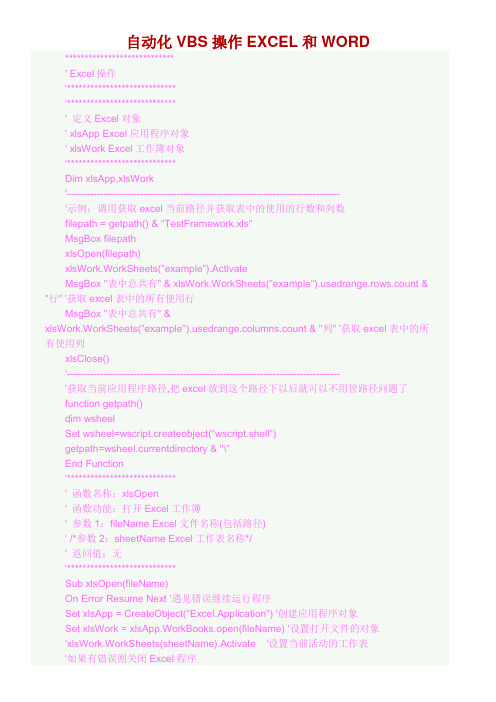
自动化VBS操作EXCEL和WORD ****************************' Excel操作'****************************'****************************' 定义Excel对象' xlsApp Excel应用程序对象' xlsWork Excel工作簿对象'****************************Dim xlsApp,xlsWork'----------------------------------------------------------------------------------'示例:调用获取excel当前路径并获取表中的使用的行数和列数filepath = getpath() & "TestFramework.xls"MsgBox filepathxlsOpen(filepath)xlsWork.WorkSheets("example").ActivateMsgBox "表中总共有" & xlsWork.WorkSheets("example").usedrange.rows.count & "行" '获取excel表中的所有使用行MsgBox "表中总共有" &xlsWork.WorkSheets("example").usedrange.columns.count & "列" '获取excel表中的所有使用列xlsClose()'----------------------------------------------------------------------------------'获取当前应用程序路径,把excel放到这个路径下以后就可以不用管路径问题了function getpath()dim wsheelSet wsheel=wscript.createobject("wscript.shell")getpath=wsheel.currentdirectory & "\"End Function'****************************' 函数名称:xlsOpen' 函数功能:打开Excel工作簿' 参数1:fileName Excel文件名称(包括路径)' /*参数2:sheetName Excel工作表名称*/' 返回值:无'****************************Sub xlsOpen(fileName)On Error Resume Next '遇见错误继续运行程序Set xlsApp = CreateObject("Excel.Application") '创建应用程序对象Set xlsWork = xlsApp.WorkBooks.open(fileName) '设置打开文件的对象'xlsWork.WorkSheets(sheetName).Activate '设置当前活动的工作表'如果有错误则关闭Excel程序If ERR.Number<>0 ThenMsgBox "asdf"Call xlsClose()End IfOn error goto 0End Sub'****************************' 函数名称:xlsRead' 函数功能:读取Excel表格中指定单元格的数据' 参数1:sheetName 工作表名称' 参数2:row 单元格所在行' 参数3:col 单元格所在列' 返回值:当前单元格的数据'****************************Function xlsRead(sheetName,row,col)On Error Resume nextxlsRead = xlsWork.WorkSheets(sheetName).Cells(row,col).Value '如果有错误则关闭Excel程序If ERR.Number<>0 ThenCall xlsClose()'Err.Clear()End IfOn error goto 0End Function'****************************' 函数名称:xlsWrite' 函数功能:写入数据到指定的Excle单元格' 参数1:sheetName 工作表名称' 参数2:row 单元格所在行' 参数3:col 单元格所在列' 参数4:val 要写入到单元格的数据' 返回值:无'****************************Function xlsWrite(sheetName,row,col,val)On Error Resume nextxlsWork.WorkSheets(sheetName).Cells(row,col).Value = val'如果有错误则关闭Excel程序If ERR.Number<>0 ThenCall xlsClose()End IfOn error goto 0End Function'****************************' 函数名称:xlsSave' 函数功能:保存Excel工作簿数据' 参数:无' 返回值:无'****************************Sub xlsSave()On Error Resume nextxlsWork.Save'xlsWork.SaveAs "C:\aa.xls" '另存为一个新文件'如果有错误则关闭Excel程序If ERR.Number<>0 ThenCall xlsClose()End IfOn error goto 0End Sub'****************************' 函数名称:xlsClose' 函数功能:关闭Excel工作簿' 参数:无' 返回值:无'****************************Sub xlsClose()'关闭对象xlsWork.ClosexlsApp.WorkBooks.Close'清空对象Set xlsWork = NothingSet xlsApp = NothingEnd Sub'****************************' word操作'****************************'****************************' 定义word对象' docApp word应用程序对象' docWork word文档对象'****************************Dim docApp,docWord'****************************' 函数名称:docCreate' 函数功能:创建word文档' 参数:无' 返回值:无'****************************Function docCreate()On Error Resume NextSet docApp = CreateObject("Word.Application")Set docWord = docApp.Documents.Add()'如果有错误则关闭Word程序If ERR.Number<>0 ThenCall docClose()End IfOn error goto 0End Function'****************************' 函数名称:docWrite' 函数功能:向word文档中写入数据' 参数1:val 要写入的数据' 参数2:dataType 写入数据的类型,text代表文本,bmp代表图像' 返回值:无'****************************Function docWrite(val,dataType)On Error Resume NextSelect Case dataTypeCase "text"docApp.Selection.TypeText valCase "bmp"docApp.Selection.InlineShapes.AddPicture val,false,trueEnd Select'如果有错误则关闭Word程序If ERR.Number<>0 ThenCall docClose()End IfOn error goto 0End Function'****************************' 函数名称:docSave' 函数功能:保存word文档' 参数:fileName 保存的文件路径以及名称' 返回值:无'****************************Function docSave(fileName)On Error Resume NextdocWord.SaveAs fileName'如果有错误则关闭Word程序If ERR.Number<>0 ThenCall docClose()End IfOn error goto 0End Function'****************************' 函数名称:docClose' 函数功能:关闭word文档' 参数:无' 返回值:无'****************************Function docClose()'关闭工作文档并退出Word应用程序docWord.closedocApp.Quit'清空对象Set docWord=nothingSet docApp=nothingEnd Function'****************************' QTP对象操作'****************************。
vbs设置Excel表格格式

vbs设置Excel表格格式Set ExcelApp = CreateObject("Excel.Application")Set ExcelBook = ExcelApp.Workbooks.Open (filepath)'指定sheetSet ExcelSheet = ExcelApp.Sheets.Item(1)With ExcelSheet'设置列宽.Columns("A:A").ColumnWidth = 20.Columns("B:B").ColumnWidth = 15.Columns("C:C").ColumnWidth = 10.Columns("D:D").ColumnWidth = 25.Columns("E:E").ColumnWidth = 20.Columns("F:F").ColumnWidth = 10'以下设置⽅式均合法.Columns("A:f").ColumnWidth = 20 '指定从A列⾄F列的列宽.Columns("b").ColumnWidth = 20 '指定b列列宽.Columns("F").ColumnWidth = 20 '指定F列列宽.Columns("A:A").ColumnWidth = 20 '指定A列列宽'设置⾏⾼.Rows(1).RowHeight = 15.Rows(2).RowHeight = 20.Rows(3).RowHeight = 25'设置显⽰区域的字体类型和⼤⼩'字体类型.Range("A:A") = "Arial".Range("B:B") = "宋体".Range("C:C") = "⿊体".Range("D:D") = "新宋体".Range("E:E") = "Times New Roman".Range("F:F") = "Times New Roman"'以下设置⽅式均合法.Range("A:D") = "Arial".Range("a:b") = "Arial".Range("A:f") = "Arial"'字体⼤⼩.Range("A:A").Font.Size = 12.Range("B:B").Font.Size = 16.Range("C:C").Font.Size = 20'以下设置⽅式均合法.Range("A:F").Font.Size = 6.Range("a:b").Font.Size = 8.Range("A:f").Font.Size = 10'给指定区域赋值.Range("A1").Value = "⽤例名称".Range("B1").Value = "测试号码".Range("C1").value = "号码类型".Range("D1").value = "执⾏时间".Range("E1").value = "检查点描述".Range("F1").value = "检查结果"'以下设置⽅式均合法.Range("a1").Value = "for" 'A1单元格内容为 for.Range("b:b").Value = "test" 'B列内容都为 test.Range("c:A").Value = "test" '从A列⾄C列的内容均为 test.Range("a3:F3").Value = "great" '第三⾏,从A⾄F列均为 great.Range("b3:E6").Value = "day" '从B3单元格⾄E6单元格矩形区间范围的值均为 day'合并居中.Range("B1:C1").Merge 'B1单元格与C1单元格合并居中'以下设置⽅式均合法.Range("a:f").Merge 'A列⾄F列合并居中.Range("B3:g7").Merge '从B3单元格⾄G7单元格矩形区间合并居中.Range("a2:f2").Merge 'A2,B2,C2,D2,E2,F2单元格合并居中'设置⽂字颜⾊'颜⾊取值范围:0~56'0为⽆颜⾊.Range("A1").Font.ColorIndex = 5'以下设置⽅式均合法.Range("g:G").Font.ColorIndex = 48 'G列的字体颜⾊设为48.Range("A:c").Font.ColorIndex = 28 'A列⾄C列的字体颜⾊设为 28.Range("b2:c2").Font.ColorIndex = 3 'B2⾄C2单元格字体颜⾊设为 3.Range("A1:c4").Font.ColorIndex = 9 'A1⾄C4单元格矩形区间字体颜⾊设为 9'加粗.Range("A1").Font.Bold = True'以下设置⽅式均合法.Range("g:G").Font.Bold = True 'G列的字体设为粗体.Range("A:C").Font.Bold = True 'A列⾄C列的字体设为粗体.Range("b3:g5").Font.Bold = True 'B3⾄G5单元格矩形区间的字体设为粗体.Range("c1:G1").Font.Bold = True 'C1⾄G1单元格的字体设为粗体'对齐⽅式.Range("A:A").HorizontalAlignment = 4 '右边对齐 A列所有⾏.Range("B:B").HorizontalAlignment = 1 '常规⽅式.Range("C:C").HorizontalAlignment = 2 '左对齐.Range("D:D").HorizontalAlignment = 3 '居中.Range("E:E").HorizontalAlignment = 5 '填充⽅式'以下设置⽅式均合法'单元格背景'取值范围0~56'0为⽆颜⾊.Range("A1:F1").Interior.ColorIndex = 45'以下设置⽅式均合法'以下语句可以显⽰所有颜⾊对应的数值For i=1 to 56A="A"&iB="c"&i.Range(A).Interior.ColorIndex = i.Range(B).Value = iNEXT'单元格边框'Borders参数'1左边框'2右边框'3上边框'4下边框'5左斜线'6右斜线'不可为0'其余作⽤未知'Linestyle参数'设置边框线条格式'0不显⽰'1实线条显⽰'其余参数未知'不常⽤.Range("A:F").Borders(1).LineStyle = 1.Range("A:F").Borders(2).LineStyle = 1.Range("A:F").Borders(3).LineStyle = 1.Range("A:F").Borders(4).LineStyle = 1End with'保存退出ExcelBook.SaveExcelBook.CloseSet ExcelBook = nothingExcelApp.Quit。
VBS生成Excel报告的常用操作【转】
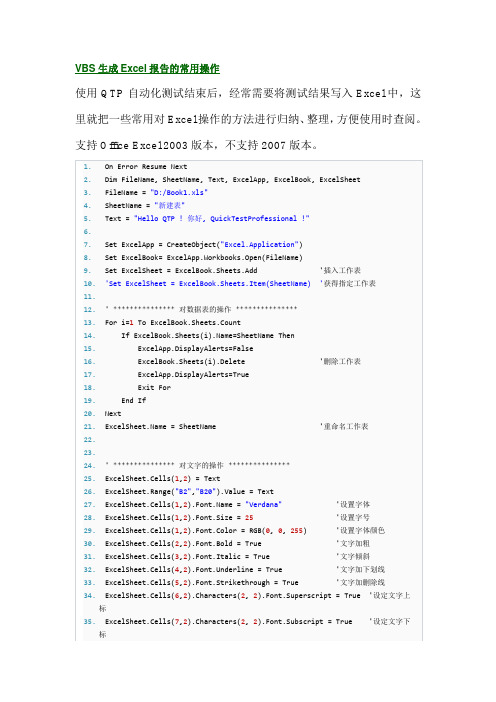
使用QTP自动化测试结束后,经常需要将测试结果写入Excel中,这里就把一些常用对Excel操作的方法进行归纳、整理,方便使用时查阅。支持Office Excel 2003版本,不支持2007版本。
1.On Error Resume Next
2.Dim FileName, SheetName, Text, ExcelApp, ExcelBook, ExcelSheet
30.ExcelSheet.Cells(2,2).Font.Bold = True '文字加粗
31.ExcelSheet.Cells(3,2).Font.Italic = True '文字倾斜
32.ExcelSheet.Cells(4,2).Font.Underline = True '文字加下划线
27.ExcelSheet.Cells(1,2) ="Verdana"'设置字体
28.ExcelSheet.Cells(1,2).Font.Size =25'设置字号
29.ExcelSheet.Cells(1,2).Font.Color = RGB(0,0,255) '设置字体颜色
53.ExcelSheet.Range("B14").Borders(2).LineStyle=2'设置右边框样式
54.ExcelSheet.Range("B14").Borders(3).LineStyle=3'设置上边框样式
55.ExcelSheet.Range("B14").Borders(4).LineStyle=4'设置下边框样式
62.'ExcelSheet.SaveAs("D:\Book2.xls") '另存为
vbs操作excel
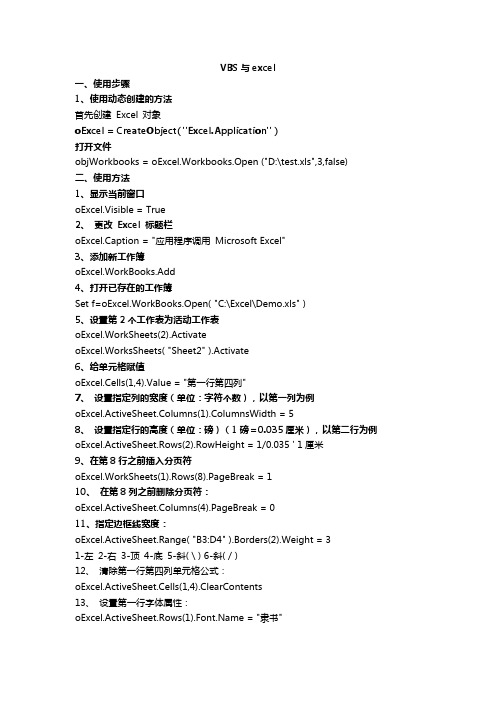
VBS与excel一、使用步骤1、使用动态创建的方法首先创建 Excel 对象oExcel = CreateObject( "Excel.Application" )打开文件objWorkbooks = oExcel.Workbooks.Open ("D:\test.xls",3,false)二、使用方法1、显示当前窗口oExcel.Visible = True2、 更改 Excel 标题栏oExcel.Caption = "应用程序调用 Microsoft Excel"3、添加新工作簿oExcel.WorkBooks.Add4、打开已存在的工作簿Set f=oExcel.WorkBooks.Open( "C:\Excel\Demo.xls" )5、设置第2个工作表为活动工作表oExcel.WorkSheets(2).ActivateoExcel.WorksSheets( "Sheet2" ).Activate6、给单元格赋值oExcel.Cells(1,4).Value = "第一行第四列"7、 设置指定列的宽度(单位:字符个数),以第一列为例oExcel.ActiveSheet.Columns(1).ColumnsWidth = 58、 设置指定行的高度(单位:磅)(1磅=0.035厘米),以第二行为例 oExcel.ActiveSheet.Rows(2).RowHeight = 1/0.035 ' 1厘米9、在第8行之前插入分页符oExcel.WorkSheets(1).Rows(8).PageBreak = 110、 在第8列之前删除分页符:oExcel.ActiveSheet.Columns(4).PageBreak = 011、指定边框线宽度:oExcel.ActiveSheet.Range( "B3:D4" ).Borders(2).Weight = 31-左 2-右 3-顶 4-底 5-斜( \ ) 6-斜( / )12、 清除第一行第四列单元格公式:oExcel.ActiveSheet.Cells(1,4).ClearContents13、 设置第一行字体属性:oExcel.ActiveSheet.Rows(1) = "隶书"oExcel.ActiveSheet.Rows(1).Font.Color = clBlueoExcel.ActiveSheet.Rows(1).Font.Bold = TrueoExcel.ActiveSheet.Rows(1).Font.UnderLine = True14、进行页面设置:a.页眉:oExcel.ActiveSheet.PageSetup.CenterHeader = "报表演示"b.页脚:oExcel.ActiveSheet.PageSetup.CenterFooter = "第&P页" c.页眉到顶端边距2cm:oExcel.ActiveSheet.PageSetup.HeaderMargin = 2/0.035 d.页脚到底端边距3cm:oExcel.ActiveSheet.PageSetup.HeaderMargin = 3/0.035 e.顶边距2cm:oExcel.ActiveSheet.PageSetup.TopMargin = 2/0.035f.底边距2cm:oExcel.ActiveSheet.PageSetup.BottomMargin = 2/0.035 g.左边距2cm:oExcel.ActiveSheet.PageSetup.LeftMargin = 2/0.035h.右边距2cm:oExcel.ActiveSheet.PageSetup.RightMargin = 2/0.035i.页面水平居中:oExcel.ActiveSheet.PageSetup.CenterHorizontally = 2/0.035 j.页面垂直居中:oExcel.ActiveSheet.PageSetup.CenterVertically = 2/0.035 k.打印单元格网线:oExcel.ActiveSheet.PageSetup.PrintGridLines = True15) 拷贝操作:a.拷贝整个工作表:ed.Range.Copyb.拷贝指定区域:oExcel.ActiveSheet.Range( "A1:E2" ).Copyc.从A1位置开始粘贴:oExcel.ActiveSheet.Range.( "A1" ).PasteSpeciald.从文件尾部开始粘贴:oExcel.ActiveSheet.Range.PasteSpecial16、 插入一行或一列:a. oExcel.ActiveSheet.Rows(2).Insertb. oExcel.ActiveSheet.Columns(1).Insert17、删除一行或一列:a. oExcel.ActiveSheet.Rows(2).Deleteb. oExcel.ActiveSheet.Columns(1).Delete18、打印预览工作表:oExcel.ActiveSheet.PrintPreview19、 打印输出工作表:oExcel.ActiveSheet.PrintOut20、 工作表保存:if not oExcel.ActiveWorkBook.Saved thenoExcel.ActiveSheet.PrintPreview21、工作表另存为:oExcel.SaveAs( "C:\Excel\Demo1.xls" )22、 放弃存盘:oExcel.ActiveWorkBook.Saved = True23、关闭工作簿:oExcel.WorkBooks.Close24、 退出 Excel:oExcel.Quit(二) 使用VBS 控制Excle二维图1)选择当第一个工作薄第一个工作表set oSheet=oExcel.Workbooks(1).Worksheets(1)2)增加一个二维图achart=oSheet.chartobjects.add(100,100,200,200) 3)选择二维图的形态achart.chart.charttype=44)给二维图赋值set series=achart.chart.seriescollectionrange="sheet1!r2c3:r3c9"series.add range,true5)加上二维图的标题achart.Chart.HasTitle=Trueachart.Chart.ChartTitle.Characters.Text=" Excle二维图" 6)改变二维图的标题字体大小achart.Chart.ChartTitle.Font.size=187)给二维图加下标说明achart.Chart.Axes(xlCategory, xlPrimary).HasTitle = Trueachart.Chart.Axes(xlCategory, xlPrimary).AxisTitle.Characters.Text = "下标说明" 8)给二维图加左标说明achart.Chart.Axes(xlValue, xlPrimary).HasTitle = Trueachart.Chart.Axes(xlValue, xlPrimary).AxisTitle.Characters.Text = "左标说明" 9)给二维图加右标说明achart.Chart.Axes(xlValue, xlSecondary).HasTitle = Trueachart.Chart.Axes(xlValue, xlSecondary).AxisTitle.Characters.Text = "右标说明" 10)改变二维图的显示区大小achart.Chart.PlotArea.Left = 5achart.Chart.PlotArea.Width = 223achart.Chart.PlotArea.Height = 108三、参数1、Open描述:打开一个工作簿。
VBS操作Excel常见方法
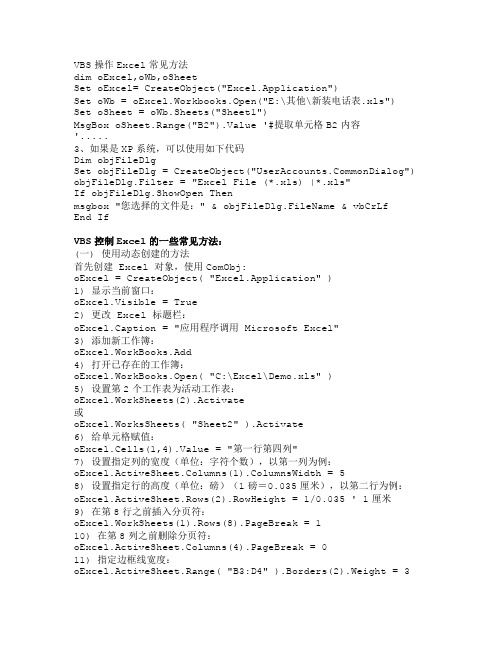
VBS操作Excel常见方法dim oExcel,oWb,oSheetSet oExcel= CreateObject("Excel.Application")Set oWb = oExcel.Workbooks.Open("E:\其他\新装电话表.xls")Set oSheet = oWb.Sheets("Sheet1")MsgBox oSheet.Range("B2").Value '#提取单元格B2内容'.....3、如果是XP系统,可以使用如下代码Dim objFileDlgSet objFileDlg = CreateObject("monDialog") objFileDlg.Filter = "Excel File (*.xls) |*.xls"If objFileDlg.ShowOpen Thenmsgbox "您选择的文件是:" & objFileDlg.FileName & vbCrLfEnd IfVBS控制Excel的一些常见方法:(一) 使用动态创建的方法首先创建 Excel 对象,使用ComObj:oExcel = CreateObject( "Excel.Application" )1) 显示当前窗口:oExcel.Visible = True2) 更改 Excel 标题栏:oExcel.Caption = "应用程序调用 Microsoft Excel"3) 添加新工作簿:oExcel.WorkBooks.Add4) 打开已存在的工作簿:oExcel.WorkBooks.Open( "C:\Excel\Demo.xls" )5) 设置第2个工作表为活动工作表:oExcel.WorkSheets(2).Activate或oExcel.WorksSheets( "Sheet2" ).Activate6) 给单元格赋值:oExcel.Cells(1,4).Value = "第一行第四列"7) 设置指定列的宽度(单位:字符个数),以第一列为例:oExcel.ActiveSheet.Columns(1).ColumnsWidth = 58) 设置指定行的高度(单位:磅)(1磅=0.035厘米),以第二行为例:oExcel.ActiveSheet.Rows(2).RowHeight = 1/0.035 ' 1厘米9) 在第8行之前插入分页符:oExcel.WorkSheets(1).Rows(8).PageBreak = 110) 在第8列之前删除分页符:oExcel.ActiveSheet.Columns(4).PageBreak = 011) 指定边框线宽度:oExcel.ActiveSheet.Range( "B3:D4" ).Borders(2).Weight = 31-左 2-右 3-顶 4-底 5-斜( \ ) 6-斜( / )12) 清除第一行第四列单元格公式:oExcel.ActiveSheet.Cells(1,4).ClearContents13) 设置第一行字体属性:oExcel.ActiveSheet.Rows(1) = "隶书"oExcel.ActiveSheet.Rows(1).Font.Color = clBlueoExcel.ActiveSheet.Rows(1).Font.Bold = TrueoExcel.ActiveSheet.Rows(1).Font.UnderLine = True14) 进行页面设置:a.页眉:oExcel.ActiveSheet.PageSetup.CenterHeader = "报表演示"b.页脚:oExcel.ActiveSheet.PageSetup.CenterFooter = "第&P页"c.页眉到顶端边距2cm:oExcel.ActiveSheet.PageSetup.HeaderMargin = 2/0.035d.页脚到底端边距3cm:oExcel.ActiveSheet.PageSetup.HeaderMargin = 3/0.035e.顶边距2cm:oExcel.ActiveSheet.PageSetup.TopMargin = 2/0.035f.底边距2cm:oExcel.ActiveSheet.PageSetup.BottomMargin = 2/0.035g.左边距2cm:oExcel.ActiveSheet.PageSetup.LeftMargin = 2/0.035h.右边距2cm:oExcel.ActiveSheet.PageSetup.RightMargin = 2/0.035i.页面水平居中:oExcel.ActiveSheet.PageSetup.CenterHorizontally = 2/0.035 j.页面垂直居中:oExcel.ActiveSheet.PageSetup.CenterVertically = 2/0.035 k.打印单元格网线:oExcel.ActiveSheet.PageSetup.PrintGridLines = True15) 拷贝操作:a.拷贝整个工作表:ed.Range.Copyb.拷贝指定区域:oExcel.ActiveSheet.Range( "A1:E2" ).Copyc.从A1位置开始粘贴:oExcel.ActiveSheet.Range.( "A1" ).PasteSpeciald.从文件尾部开始粘贴:oExcel.ActiveSheet.Range.PasteSpecial16) 插入一行或一列:a. oExcel.ActiveSheet.Rows(2).Insertb. oExcel.ActiveSheet.Columns(1).Insert17) 删除一行或一列:a. oExcel.ActiveSheet.Rows(2).Deleteb. oExcel.ActiveSheet.Columns(1).Delete18) 打印预览工作表:oExcel.ActiveSheet.PrintPreview19) 打印输出工作表:oExcel.ActiveSheet.PrintOut20) 工作表保存:if not oExcel.ActiveWorkBook.Saved thenoExcel.ActiveSheet.PrintPreview21) 工作表另存为:oExcel.SaveAs( "C:\Excel\Demo1.xls" )22) 放弃存盘:oExcel.ActiveWorkBook.Saved = True23) 关闭工作簿:oExcel.WorkBooks.Close24) 退出 Excel:oExcel.Quit(二) 使用VBS 控制Excle二维图1)选择当第一个工作薄第一个工作表set oSheet=oExcel.Workbooks(1).Worksheets(1)2)增加一个二维图achart=oSheet.chartobjects.add(100,100,200,200)3)选择二维图的形态achart.chart.charttype=44)给二维图赋值set series=achart.chart.seriescollectionrange="sheet1!r2c3:r3c9"series.add range,true5)加上二维图的标题achart.Chart.HasTitle=Trueachart.Chart.ChartTitle.Characters.Text=" Excle二维图"6)改变二维图的标题字体大小achart.Chart.ChartTitle.Font.size=187)给二维图加下标说明achart.Chart.Axes(xlCategory, xlPrimary).HasTitle = Trueachart.Chart.Axes(xlCategory, xlPrimary).AxisTitle.Characters.Text = "下标8)给二维图加左标说明achart.Chart.Axes(xlValue, xlPrimary).HasTitle = Trueachart.Chart.Axes(xlValue, xlPrimary).AxisTitle.Characters.Text = "左标说明9)给二维图加右标说明achart.Chart.Axes(xlValue, xlSecondary).HasTitle = Trueachart.Chart.Axes(xlValue, xlSecondary).AxisTitle.Characters.Text = "右标说10)改变二维图的显示区大小achart.Chart.PlotArea.Left = 5achart.Chart.PlotArea.Width = 223achart.Chart.PlotArea.Height = 108如何用vbs把excel的单元格数据写到txt复制代码代码如下:If WScript.Arguments.Count > 0 Then Filename = WScript.Arguments(0)Set a = CreateObject("Excel.Application")If Filename = "" ThenFilename = a.GetOpenFilename("Excel Files (*.xls), *.xls")If VarType(Filename) = vbBoolean ThenMsgBox "Excel2Txt用于将Excel文件的每个Sheet保存为一个文本文件。
利用VBS合并Excel中相同单元格

利⽤VBS合并Excel中相同单元格假如有⼀份这样的表格你需要把不同⾏上相同的单元格进⾏合并,实现下⾯的效果可以通过以下步骤⽤VBS来实现1. ⾸先对表格进⾏排序,排序的这⼀列也是单元格合并时所参照的列,通常是学号或者ID列等2. 然后在当前Excel表格中按Alt + F11,调出VBS编辑器,贴⼊以下代码Sub mergerow()'Declare variablesDim lRow As Double 'Last rowDim sRow As Double 'Current rowDim cValue As String 'Value used to compare'The reference columnDim refCol As IntegerrefCol = 2'The columns you want to mergenDim merCol As IntegermerCol = 2Application.DisplayAlerts = FalseApplication.ScreenUpdating = FalseWith ActiveSheet'Init the variableslRow = .Range("A1048576").End(xlUp).RowsRow = lRowcValue = .Cells(lRow, refCol).ValueFor i = lRow - 1 To 1 Step -1If .Cells(i, refCol).Value = cValue ThenElse'Only merge two or more cellsIf sRow - i > 1 ThenFor j = 1 To merCol Step 1.Range(.Cells(i + 1, j), .Cells(sRow, j)).MergeNextEnd If'Reset the variablessRow = icValue = .Cells(i, refCol).ValueEnd IfNextEnd WithApplication.DisplayAlerts = TrueApplication.ScreenUpdating = TrueEnd Sub3. 然后按F5运⾏对于其它格式的表格,通常只需修改下⾯两个参数:refCol是合并时所参照的列,如你的学号列是第三列,可以设置该值为3'The reference columnDim refCol As IntegerrefCol = 3merCol是你打算将前多少列进⾏合并,如你的学号列后⾯还有性别列,则可以设置该值为3 'The columns you want to mergenDim merCol As IntegermerCol = 3。
VBS操作EXCEL方法总结
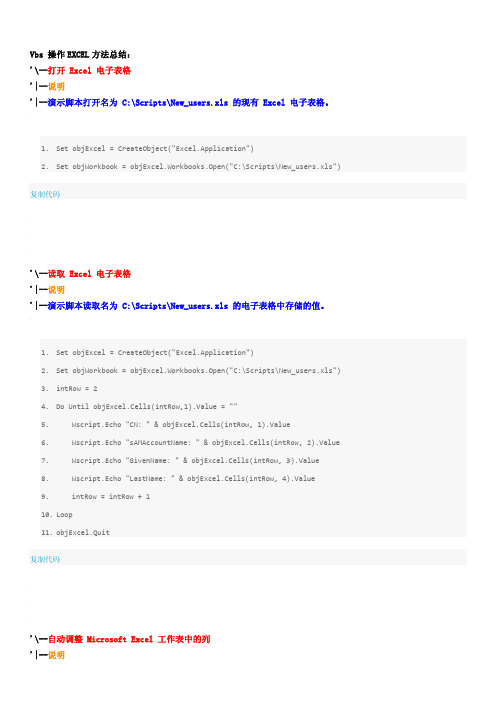
12. objWorksheet.Cells(x, 1) =
13. objWorksheet.Cells(x, 2) = objItem.DisplayName
14. objWorksheet.Cells(x, 3) = objItem.State
15. x = x + 1
10. objUser.AccountDisabled = FALSE
11. objUser.SetInfo
12. intRow = intRow + 1
13. Loop
14. objExcel.Quit
复制代码
' ' ' '\--对 Microsoft Excel 工作表进行排序 '|--说明 '|--演示脚本将数据添加到 Microsoft Excel 电子表格中,然后在列 A 中对该数据进行排序。 '
11. objExcel.Quit
复制代码
' ' ' '\--自动调整 Microsoft Excel 工作表中的列 '|--说明
'|--演示脚本检索计算机上安装的服务的相关信息,将该数据写入到 Excel 电子表格中,然后使用 Autofit() 方 法根据该数据来自动调整列。 '
1. Set objExcel = CreateObject("Excel.Application")
1. Set objExcel = CreateObject("Excel.Application") 2. objExcel.Visible = True 3. Set objWorkbook = objExcel.Workbooks.Add 4. Set objWorksheet = objWorkbook.Worksheets(1) 5. objExcel.Cells(1, 1).Value = "4" 6. objExcel.Cells(2, 1).Value = "1" 7. objExcel.Cells(3, 1).Value = "2" 8. objExcel.Cells(4, 1).Value = "3" 9. objExcel.Cells(1, 2).Value = "A" 10. objExcel.Cells(2, 2).Value = "B" 11. objExcel.Cells(3, 2).Value = "C" 12. objExcel.Cells(4, 2).Value = "D" 13. Set objRange = edRange 14. Set objRange2 = objExcel.Range("A1") 15. objRange.Sort(objRange2)
VBS操作EXCEL常见方法

VBS操作Excel常见方法dim oExcel,oWb,oSheetSet oExcel=CreateObject("Excel.Application")Set oWb=oExcel.Workbooks.Open("E:\其他\新装电话表.xls") Set oSheet=oWb.Sheets("Sheet1")MsgBox oSheet.Range("B2").Value'#提取单元格B2内容'.....3、如果是XP系统,可以使用如下代码Dim objFileDlgSet objFileDlg=CreateObject("monDialog") objFileDlg.Filter="Excel File(*.xls)|*.xls"If objFileDlg.ShowOpen Thenmsgbox"您选择的文件是:"&objFileDlg.FileName&vbCrLf End IfVBS控制Excel的一些常见方法:(一)使用动态创建的方法首先创建Excel对象,使用ComObj:oExcel=CreateObject("Excel.Application")1)显示当前窗口:oExcel.Visible=True2)更改Excel标题栏:oExcel.Caption="应用程序调用Microsoft Excel"3)添加新工作簿:oExcel.WorkBooks.Add4)打开已存在的工作簿:oExcel.WorkBooks.Open("C:\Excel\Demo.xls")5)设置第2个工作表为活动工作表:oExcel.WorkSheets(2).Activate或oExcel.WorksSheets("Sheet2").Activate6)给单元格赋值:oExcel.Cells(1,4).Value="第一行第四列"7)设置指定列的宽度(单位:字符个数),以第一列为例:oExcel.ActiveSheet.Columns(1).ColumnsWidth=58)设置指定行的高度(单位:磅)(1磅=0.035厘米),以第二行为例:oExcel.ActiveSheet.Rows(2).RowHeight=1/0.035'1厘米9)在第8行之前插入分页符:oExcel.WorkSheets(1).Rows(8).PageBreak=110)在第8列之前删除分页符:oExcel.ActiveSheet.Columns(4).PageBreak=011)指定边框线宽度:oExcel.ActiveSheet.Range("B3:D4").Borders(2).Weight=31-左2-右3-顶4-底5-斜(\)6-斜(/)12)清除第一行第四列单元格公式:oExcel.ActiveSheet.Cells(1,4).ClearContents13)设置第一行字体属性:oExcel.ActiveSheet.Rows(1)="隶书"oExcel.ActiveSheet.Rows(1).Font.Color=clBlue oExcel.ActiveSheet.Rows(1).Font.Bold=TrueoExcel.ActiveSheet.Rows(1).Font.UnderLine=True14)进行页面设置:a.页眉:oExcel.ActiveSheet.PageSetup.CenterHeader="报表演示" b.页脚:oExcel.ActiveSheet.PageSetup.CenterFooter="第&P页"c.页眉到顶端边距2cm:oExcel.ActiveSheet.PageSetup.HeaderMargin=2/0.035d.页脚到底端边距3cm:oExcel.ActiveSheet.PageSetup.HeaderMargin=3/0.035e.顶边距2cm:oExcel.ActiveSheet.PageSetup.TopMargin=2/0.035f.底边距2cm:oExcel.ActiveSheet.PageSetup.BottomMargin=2/0.035g.左边距2cm:oExcel.ActiveSheet.PageSetup.LeftMargin=2/0.035h.右边距2cm:oExcel.ActiveSheet.PageSetup.RightMargin=2/0.035i.页面水平居中:oExcel.ActiveSheet.PageSetup.CenterHorizontally=2/0.035 j.页面垂直居中:oExcel.ActiveSheet.PageSetup.CenterVertically=2/0.035 k.打印单元格网线:oExcel.ActiveSheet.PageSetup.PrintGridLines=True15)拷贝操作:a.拷贝整个工作表:ed.Range.Copyb.拷贝指定区域:oExcel.ActiveSheet.Range("A1:E2").Copyc.从A1位置开始粘贴:oExcel.ActiveSheet.Range.("A1").PasteSpeciald.从文件尾部开始粘贴:oExcel.ActiveSheet.Range.PasteSpecial16)插入一行或一列:a.oExcel.ActiveSheet.Rows(2).Insertb.oExcel.ActiveSheet.Columns(1).Insert17)删除一行或一列:a.oExcel.ActiveSheet.Rows(2).Deleteb.oExcel.ActiveSheet.Columns(1).Delete18)打印预览工作表:oExcel.ActiveSheet.PrintPreview19)打印输出工作表:oExcel.ActiveSheet.PrintOut20)工作表保存:if not oExcel.ActiveWorkBook.Saved thenoExcel.ActiveSheet.PrintPreview21)工作表另存为:oExcel.SaveAs("C:\Excel\Demo1.xls")22)放弃存盘:oExcel.ActiveWorkBook.Saved=True23)关闭工作簿:oExcel.WorkBooks.Close24)退出Excel:oExcel.Quit(二)使用VBS控制Excle二维图1)选择当第一个工作薄第一个工作表set oSheet=oExcel.Workbooks(1).Worksheets(1)2)增加一个二维图achart=oSheet.chartobjects.add(100,100,200,200)3)选择二维图的形态achart.chart.charttype=44)给二维图赋值set series=achart.chart.seriescollectionrange="sheet1!r2c3:r3c9"series.add range,true5)加上二维图的标题achart.Chart.HasTitle=Trueachart.Chart.ChartTitle.Characters.Text="Excle二维图"6)改变二维图的标题字体大小achart.Chart.ChartTitle.Font.size=187)给二维图加下标说明achart.Chart.Axes(xlCategory,xlPrimary).HasTitle=Trueachart.Chart.Axes(xlCategory,xlPrimary).AxisTitle.Characters.Text="下标8)给二维图加左标说明achart.Chart.Axes(xlValue,xlPrimary).HasTitle=Trueachart.Chart.Axes(xlValue,xlPrimary).AxisTitle.Characters.Text="左标说明9)给二维图加右标说明achart.Chart.Axes(xlValue,xlSecondary).HasTitle=Trueachart.Chart.Axes(xlValue,xlSecondary).AxisTitle.Characters.Text="右标说10)改变二维图的显示区大小achart.Chart.PlotArea.Left=5achart.Chart.PlotArea.Width=223achart.Chart.PlotArea.Height=108如何用vbs把excel的单元格数据写到txt复制代码代码如下:If WScript.Arguments.Count>0Then Filename=WScript.Arguments(0)Set a=CreateObject("Excel.Application")If Filename=""ThenFilename=a.GetOpenFilename("Excel Files(*.xls),*.xls")If VarType(Filename)=vbBoolean ThenMsgBox"Excel2Txt用于将Excel文件的每个Sheet保存为一个文本文件。
vbs去除公式

vbs去除公式VBS(Visual Basic Script)是一种脚本语言,通常用于Windows环境下的自动化任务。
要使用VBS去除Excel中的公式,你需要编写一个脚本,该脚本将打开Excel文件,遍历单元格,检查每个单元格是否包含公式,并将公式替换为其计算结果。
下面是一个简单的示例脚本,展示了如何使用VBS去除Excel中的公式。
首先,你需要确保你的计算机上安装了Excel,并且你的VBS环境(如Windows Script Host)可以访问Excel对象模型。
然后,你可以按照以下步骤编写脚本:打开文本编辑器(如记事本),创建一个新文件。
将以下代码复制到文件中:vbs' 创建Excel对象Set objExcel = CreateObject("Excel.Application")' 打开Excel文件Set objWorkbook = objExcel.Workbooks.Open("C:\path\to\your\file.xlsx")' 选择工作表Set objWorksheet = objWorkbook.Worksheets("Sheet1")' 遍历单元格For i = 1 To objWorksheet.Rows.CountFor j = 1 To objWorksheet.Columns.Count' 检查单元格是否包含公式If objWorksheet.Cells(i, j).HasFormula Then' 计算公式并设置单元格值为结果objWorksheet.Cells(i, j).Value = objWorksheet.Cells(i, j).Value End IfNext jNext i' 保存并关闭工作簿objWorkbook.SaveobjWorkbook.Close' 退出ExcelobjExcel.Quit' 释放对象Set objWorksheet = NothingSet objWorkbook = NothingSet objExcel = Nothing将文件保存为以.vbs为扩展名的文件,例如remove_formulas.vbs。
- 1、下载文档前请自行甄别文档内容的完整性,平台不提供额外的编辑、内容补充、找答案等附加服务。
- 2、"仅部分预览"的文档,不可在线预览部分如存在完整性等问题,可反馈申请退款(可完整预览的文档不适用该条件!)。
- 3、如文档侵犯您的权益,请联系客服反馈,我们会尽快为您处理(人工客服工作时间:9:00-18:30)。
VBS操作Excel常见方法dim oExcel,oWb,oSheetSet oExcel= CreateObject("Excel.Application")Set oWb = "E:\其他\新装电话表.xls")Set oSheet = oWb.Sheets("Sheet1")MsgBox oSheet.Range("B2").Value '#提取单元格B2内容'.....3、如果是XP系统,可以使用如下代码Dim objFileDlgSet objFileDlg = CreateObject("monDialog") objFileDlg.Filter = "Excel File (*.xls) |*.xls"If objFileDlg.ShowOpen Thenmsgbox "您选择的文件是:" & objFileDlg.FileName & vbCrLfEnd IfVBS控制Excel的一些常见方法:(一) 使用动态创建的方法首先创建 Excel 对象,使用ComObj:oExcel = CreateObject( "Excel.Application" )1) 显示当前窗口:oExcel.Visible = True2) 更改 Excel 标题栏:oExcel.Caption = "应用程序调用 Microsoft Excel"3) 添加新工作簿:4) 打开已存在的工作簿:"C:\Excel\Demo.xls" )5) 设置第2个工作表为活动工作表:oExcel.WorkSheets(2).Activate或oExcel.WorksSheets( "Sheet2" ).Activate6) 给单元格赋值:oExcel.Cells(1,4).Value = "第一行第四列"7) 设置指定列的宽度(单位:字符个数),以第一列为例:= 58) 设置指定行的高度(单位:磅)(1磅=0.035厘米),以第二行为例: = 1/0.035 ' 1厘米9) 在第8行之前插入分页符:oExcel.WorkSheets(1).Rows(8).PageBreak = 110) 在第8列之前删除分页符:= 011) 指定边框线宽度:"B3:D4" ).Borders(2).Weight = 31-左 2-右 3-顶 4-底 5-斜( \ ) 6-斜( / )12) 清除第一行第四列单元格公式:,4).ClearContents13) 设置第一行字体属性:= "隶书"= clBlue= True= True14) 进行页面设置:a.页眉:= "报表演示"b.页脚:= "第&P页"c.页眉到顶端边距2cm:= 2/0.035d.页脚到底端边距3cm:= 3/0.035e.顶边距2cm:= 2/0.035f.底边距2cm:= 2/0.035g.左边距2cm:= 2/0.035h.右边距2cm:= 2/0.035i.页面水平居中:= 2/0.035j.页面垂直居中:= 2/0.035k.打印单元格网线:= True15) 拷贝操作:a.拷贝整个工作表:b.拷贝指定区域:"A1:E2" ).Copyc.从A1位置开始粘贴:"A1" ).PasteSpeciald.从文件尾部开始粘贴:16) 插入一行或一列:a.b.17) 删除一行或一列:a.b.18) 打印预览工作表:19) 打印输出工作表:20) 工作表保存:if not then21) 工作表另存为:oExcel.SaveAs( "C:\Excel\Demo1.xls" )22) 放弃存盘:= True23) 关闭工作簿:24) 退出 Excel:oExcel.Quit(二) 使用VBS 控制Excle二维图1)选择当第一个工作薄第一个工作表set oSheet=oExcel.Workbooks(1).Worksheets(1) 2)增加一个二维图achart=,100,200,200)3)选择二维图的形态4)给二维图赋值set series=range="sheet1!r2c3:r3c9"series.add range,true5)加上二维图的标题" Excle二维图"6)改变二维图的标题字体大小7)给二维图加下标说明, xlPrimary).HasTitle = True, xlPrimary). = "下标说明"8)给二维图加左标说明, xlPrimary).HasTitle = True, xlPrimary). = "左标说明"9)给二维图加右标说明, xlSecondary).HasTitle = True, xlSecondary). = "右标说明"10)改变二维图的显示区大小= 5= 223= 108如何用vbs把excel的单元格数据写到txt复制代码代码如下:If > 0 Then Filename = WScript.Arguments(0)Set a = CreateObject("Excel.Application")If Filename = "" ThenFilename = a.GetOpenFilename("Excel Files (*.xls), *.xls")If VarType(Filename) = vbBoolean ThenMsgBox "Excel2Txt用于将Excel文件的每个Sheet保存为一个文本文件。
" & vbCr & vbLf & vbCr & vbLf & "用法: Excel2Txt filename.xls 或在对话框中打开Excel文件。
"WScript.QuitEnd IfEnd IfSet w =n = Replace(Replace(, ".xls", ""), ".XLS", "")a.DisplayAlerts = FalseFor Each s In w.Sheetss.SaveAs w.Path & "\" & n & "_" & & ".txt", 20Nexta.Quit把以上代码存为Excel2Txt.vbs双击执行就行了VBS操作Excel复制代码代码如下:Set objExcel = CreateObject("Excel.Application") '建一个exel对象Set objWorkbook = _("E:\DOC\Hewl\领域模型.xls") '打开文件strToBeWrited = "-----------------------------------" & vbcrlf & _"-- Generated by ScriptGenerator ---" & vbcrlf & _"-----------------------------------" & vbcrlf & vbcrlfCount = '取sheet数量Set my = CreateObject("Excel.Sheet") '新建sheet对象For Each my In objWorkbook.WorkSheets '遍历sheetIf = "目录" or = "SecondHandHouse" Then'do nothingElse'Wscript.Echo '获得sheet名字'Wscript.Echo'strToBeWrited = strToBeWrited & "create table " & & vbcrlfstrToBeWrited = strToBeWrited &"/*============================================================= =*/" & vbcrlfstrToBeWrited = strToBeWrited & "/* Table: " & & " */" & vbcrlfstrToBeWrited = strToBeWrited &"/*============================================================= =*/" & vbcrlfstrToBeWrited = strToBeWrited & "create table " & & " (" & vbcrlfrowNum = 3Do Until my.Cells(rowNum,1).Value = ""'Wscript.Echo "sAMAccountName: " & my.Cells(rowNum, 2).Value strToBeWrited = strToBeWrited & " " & my.Cells(rowNum,2).Value & " " & my.Cells(rowNum,3).Value & " not null"If not my.Cells(rowNum,9).Value = "" ThenstrToBeWrited = strToBeWrited & " default " &my.Cells(rowNum,9).ValueEnd IfstrToBeWrited = strToBeWrited & "," & vbcrlfrowNum = rowNum + 1LoopstrToBeWrited = strToBeWrited & " constraint PK_" & & " primary key (id)" & vbcrlfstrToBeWrited = strToBeWrited & ")" & vbcrlfEnd IfstrToBeWrited = strToBeWrited & vbcrlfNextFor Each my In objWorkbook.WorkSheets '遍历sheetIf = "目录" or = "SecondHandHouse" Then'do nothingElsestrToBeWrited = strToBeWrited & " constraint PK_" & & " primary key (id)" & vbcrlfstrToBeWrited = strToBeWrited & ")" & vbcrlfEnd IfstrToBeWrited = strToBeWrited & vbcrlfNext'写文件set fs =createobject("scripting.filesystemobject")set f = fs.opentextfile("E:\DOC\Hewl\dbscript.sql",2, true)'Wscript.Echo strToBeWritedf.write strToBeWritedf.closeSet f = nothingSet fs = nothingobjExcel.Quit '结束退出复制代码代码如下:Dim ExcelSet Excel = CreateObject("Excel.Application")'不显示提示信息,这样保存的时候就不会提示是否要覆盖原文件Excel.DisplayAlerts=FALSE'调用EXCEL文件的时候不显示Excel.visible=FALSE"D:\test.XLS")'将sheet1设置为活动sheetExcel.workbooks(1).activate'插入行,这条我找MSDN都没找到,最后乱试试出来的,1).Value = Date,2).Value = "row1",3).Value = "comment1",1).Value = Date,4).Value = "row2",7).Value = "comment2"Excel.saveExcel.quitSet Excel = Nothing不用找MSDN,在EXCEL帮助中就能找到,看“编程信息”/“Microsoft Excel Visual Basic 参考”/“属性”/“Q-R”/“Rows 属性”的介绍,和“编程信息”/“Microsoft Excel Visual Basic 参考”/“方法”/“I-L”/“Insert 方法”的介绍,就能明白这条语句的语法。
